スマホを変える場合に一番気になるのがラインが上手く引き継げるかどうかってことではないでしょうか??
メル吉もメイン機をiphoneから格安sim、そしてアンドロイドへ変える時に一番気になったのがこのラインへ上手く引き継げるか?といったことでした。
でも実際、すごく簡単で、問題なく出来たのでここでそのやり方を書いていきます。
ラインの引き継ぎのタイミングはいつやればいい?
もしメル吉のように、iphoneからアンドロイド、そして格安simに乗り換える場合、格安simに申し込む前に準備が必要なのか?と思っていたのですが、全くそんなことはなく
むしろ、申し込んで新しい本体、simが届いてからゆっくりやれば大丈夫です。
というか、その方が良いです。
順番に話していきます。
新しい本体が届いたら・・・
新しい本体が届いて、simを装着したら準備を始めましょう。
wifi環境さえあれば古い端末も、新しい端末もネットが出来る環境なので、ラインを操作することが出来ます。
なのでメル吉の場合はラインモバイルに開通の連絡をしてから、このライン引き継ぎの準備をしました。
ライン引き継ぎ準備
まずはラインの引き継ぎ準備として古い端末のラインで、メールアドレスが設定されているか確認して下さい。
歯車のマーク→設定画面からアカウント→メールアドレス
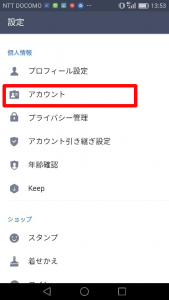
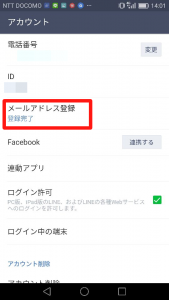
でメールアドレス、パスワードを登録します。
すでに登録していると登録完了となっています!
ただ、メル吉もそうだったのですが、auやドコモ、ソフトバンクの大手キャリアを使っていた人の場合、キャリアメール(○○@ezweb.ne.jp)といったアドレスを登録している人が多いです。
でも格安simに乗り換えるとそちらのアドレスが使えなくなるので、gmailやyahooメールなどのフリーアドレスにしておくと良いでしょう!
メールアドレスの登録と一緒にパスワードを設定しているはずですが忘れた場合はこちらでやり方を確認して下さい。
https://help.line.me/line/?contentId=20000054
完了したら、移行の準備です。
移行準備
といっても、することはすごく簡単で古い端末のラインで、
歯車のマーク→アカウント引き継ぎ設定→アカウントを引き継ぐ
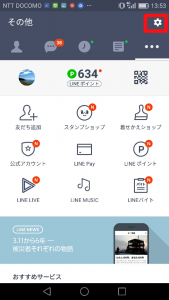
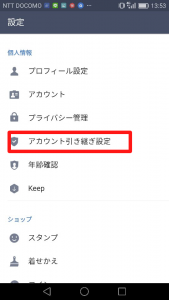
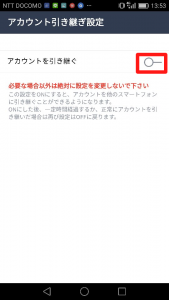
これで完了です。
新しい端末でセットアップ
ここまでで移行の準備は全て終わってます。
なので後は新しい端末でラインをインストールしてログインします。
この時、さっき設定していたメールアドレスとパスワードを使います。
そして電話番号の認証作業でラインの設定は完了です!!
ライン引き継ぎの注意点
ラインの引き継ぎ方法を話してきましたが、2つ注意点があります。
・メールアドレスはキャリアメールを使わない
・引き継ぎ設定をして24時間以内に行う
です。
1つ目はさっきも説明しましたが、格安simに変えると使えなくなってしまうからです。
なのでどんなアドレスでも良いですが、フリーアドレスのような変更後でも使えるようなアドレスを用意して下さい。
また、ラインの引き継ぎをONにしてから24時間が経過すると勝手にオフになります。
別にそうなっても問題はないですが、またONにしてやり直す必要があるので、移行する当日にやった方がスムーズに行くと思います!!
まとめ
ラインの引き継ぎは難しいことはありません。
ただラインの仕様が頻繁に変わることもあって、メル吉は少し不安でした。
2017年の3月現在はこの方法で切り替えることができます。
変更などあれば、またこちらの記事で書いていきます!!
